Como consertar o erro ERR_SSL_VERSION_OR_CIPHER_MISMATCH
Por Rodrigo Folter | Editado por Guadalupe Carniel | 26 de Agosto de 2022 às 15h05
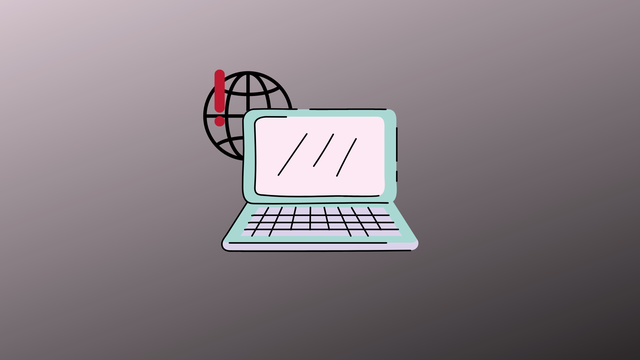
Saiba como consertar o erro ERR_SSL_VERSION_OR_CIPHER_MISMATCH, um problema de conexão que ocorre quando o Chrome identifica que está sendo acessado um site com o código de segurança inválido. Isso impedirá que você seja exposto a riscos.
Como não é um problema causado pela conexão do usuário, o mais indicado é aguardar que o site resolva a situação, garantindo que a navegação segura do usuário seja reestabelecida. No entanto, existem algumas formas de contornar o problema; confira abaixo.
1. Limpe o cache e histórico de navegação
A solução mais simples, que talvez resolva o problema, é limpar o histórico de navegação, assim como o cache do browser. Para isso, você tem que:
- Acessar as configurações de seu navegador;
- Na seção de Privacidade e Segurança, encontre "Histórico de navegação" e exclua todos os dados;
- O mesmo deve ser feito para o cache;
- Feche o navegador e abra-o novamente para verificar se corrigiu o problema.
2. Desabilite o Firewall
Outra solução é desabilitar o Firewall do computador; mas esta deve ser levada como solução temporária, visto que baixa os níveis de segurança de seu PC.
- Utilize a barra de pesquisa ao lado do ícone do Windows e pesquise por "Firewall";
- Desabilite as opções de Firewall e acesse novamente o site.
3. Limpar o estado SSL
Além dessas duas opções, você pode tentar limpar o estado SSL. Mas, o que exatamente é isso? Bom, essa é uma função de segurança importante, que garante o trânsito de dados em rede e protege o usuário durante a navegação. Para isso, siga os passos abaixo:
- Acesse o Painel de Controle em seu computador;
- Entre em "Rede e Internet" e após, "Opções de internet";
- Clique na aba "Conteúdo" e na seção certificados encontre "Limpar estado SSL";
- Clique na opção e reinicie o navegador.
4. Habilitar o Suporte TLS 1.3
Grande parte dos navegadores modernos tem suporte ao TLS (Transport Layer Security), uma versão atualizada do estado SSL. Se essa função não está habilitada, principalmente se a versão do navegador é antiga, é importante fazê-lo manualmente.
- Abra uma aba do Chrome e digite: "chrome://flags";
- Na barra de pesquisa, digite: "TLS";
- Toque no menu ao lado do TLS e selecione "Enabled".
Com essas dicas, o problema é de forma manual e permite que você volte a acessar o site que deseja sem problemas.